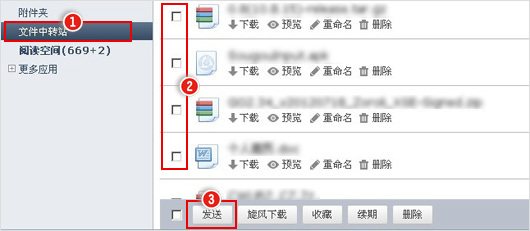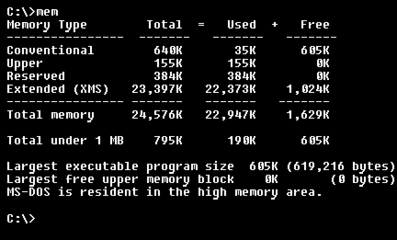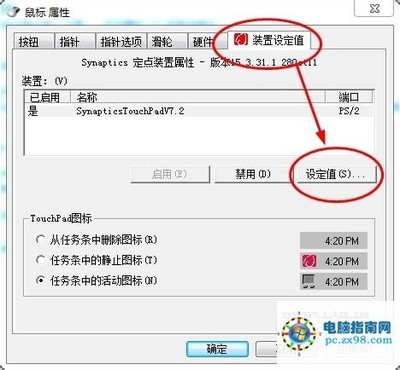
笔记本电脑非常方便,我们可以随身携带。但是用惯了鼠标的我们总感觉笔记本上的触控板不是很好用,特别是在浏览网页和文档时需要我们上下滑动。那么我们如何设置我们的触控板才能使它实现简单的滑动功能呢?下面介绍设置触控板滑动方式的方法。
Synaptics定点装置
笔记本电脑如何使用触控板滚动页面 精 1、
安装Synaptics定点装置。Synaptics定点装置是笔记本上自带的一款驱动程序,在我们的安装光盘的触控板驱动中可以找到,有些卖家为了省事不会给用户安装,那么就需要我们自己安装。如果光盘里没有可以到官网驱动里去下载以联想电脑为例。
笔记本电脑如何使用触控板滚动页面 精_笔记本触摸板怎么用
笔记本电脑如何使用触控板滚动页面 精_笔记本触摸板怎么用
笔记本电脑如何使用触控板滚动页面 精 2、
安装完成后,打开Synaptics定点装置控制面板。打开控制面板-硬件和声音-鼠标-装置设定值。
笔记本电脑如何使用触控板滚动页面 精_笔记本触摸板怎么用
笔记本电脑如何使用触控板滚动页面 精 3、
1)触控板边缘有滑动线。
在触控板的装置设定值中点击设定值,稍等会出现Synaptics定点装置属性界面。打开属性界面的滚动选项进行滑动属性设定。
笔记本电脑如何使用触控板滚动页面 精_笔记本触摸板怎么用
笔记本电脑如何使用触控板滚动页面 精 4、
设置滑动区域。展开滚动选项卡,点击单指滚动,勾选启用垂直滚动。如果需要也可以勾选启用水平滚动,确定即可。
笔记本电脑如何使用触控板滚动页面 精_笔记本触摸板怎么用
笔记本电脑如何使用触控板滚动页面 精 5、
2)触控板边缘没有滑动线。
设置单指滚动。同样点击Synaptics定点装置的设定值,依次打开滚动-单指滚动。在单指滚动下有一个滚动区域设置,用鼠标调整你所需要的区域即可。调整完成后点击应用。
笔记本电脑如何使用触控板滚动页面 精_笔记本触摸板怎么用
笔记本电脑如何使用触控板滚动页面 精 6、
设定双指滚动。打开Synaptics定点装置设定值,选择滚动下的双指滚动。勾选启用垂直滚动和启用水平滚动即可,点击应用。
笔记本电脑如何使用触控板滚动页面 精_笔记本触摸板怎么用
 爱华网
爱华网